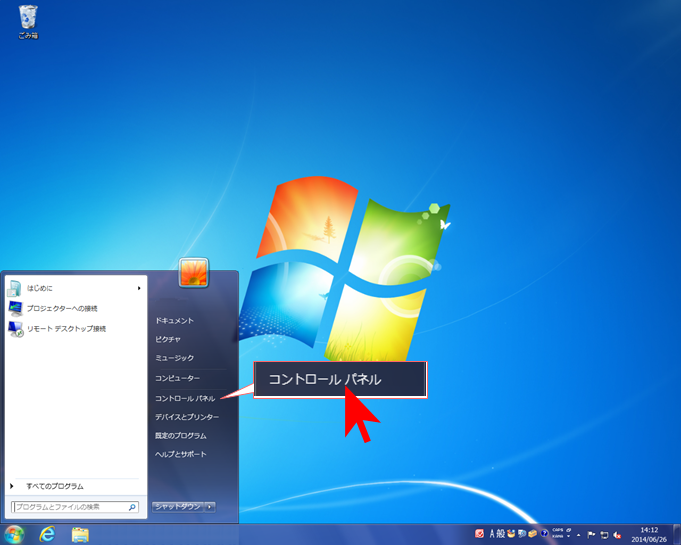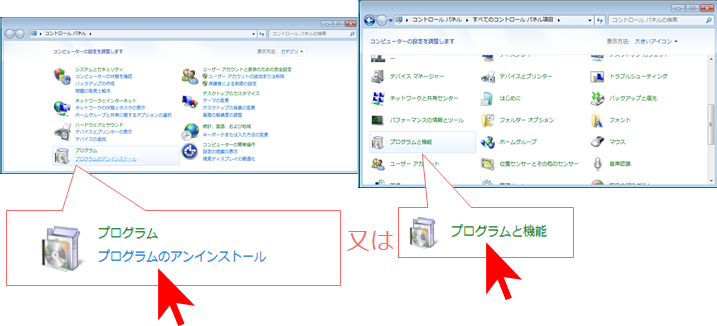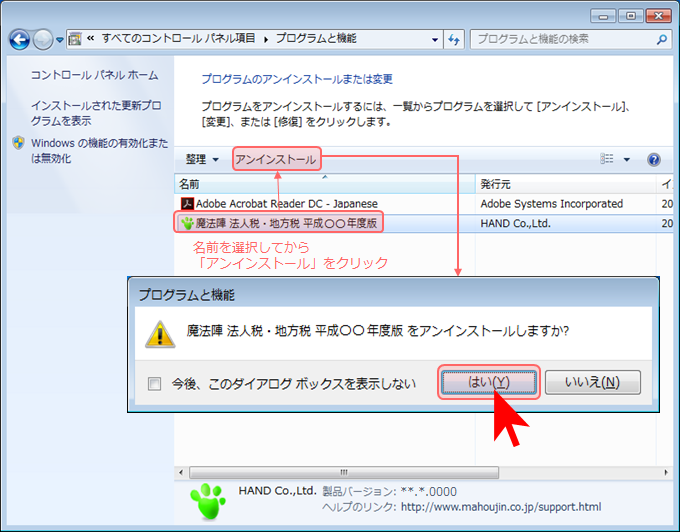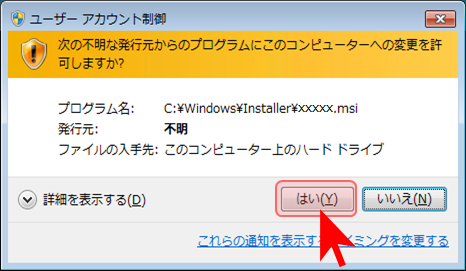魔法陣税務シリーズのアンインストール方法は以下の通りです。
(※例として「魔法陣 法人税・地方税」で説明をしていますが、他の製品でも同様です)
ハードディスクから法人税・地方税のプログラムを削除します。
Q&A内で使用されている「○○年度版」は、画面上では当該製品の年度が表示されます。
・Windows 11 の場合は
こちら
・Windows 10 の場合は
こちら
・Windows 8.1 の場合は
こちら
・Windows 7 の場合は
こちら
Windows 11 の場合
- デスクトップ画面の左下の「スタートボタン」
 を右クリックします。
を右クリックします。
- メニューから「インストールされているアプリ」をクリックします。
※メニューが「アプリと機能(F)」の場合は
こちらへ(
Windows10 の場合の手順2へジャンプします)
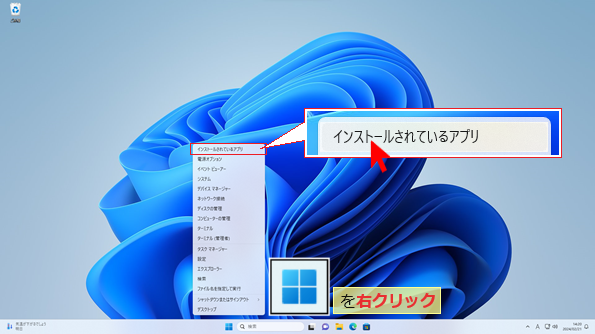
- 「インストールされているアプリ」画面で「法人税・地方税 ○○年度版」の行の右端にある「・・・」クリックして表示される「アンインストール」ボタンをクリックします。
その後表示される確認のメッセージで再度「アンインストール」をクリックします。
クリックすると[ユーザーアカウント制御]画面が表示されて他の画面が見えなくなるため、あらかじめ次の内容を確認後にクリックして下さい。 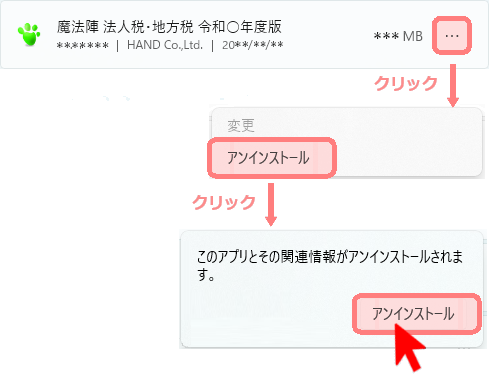
- [ユーザーアカウント制御]画面が表示されたら「はい」をクリックします。
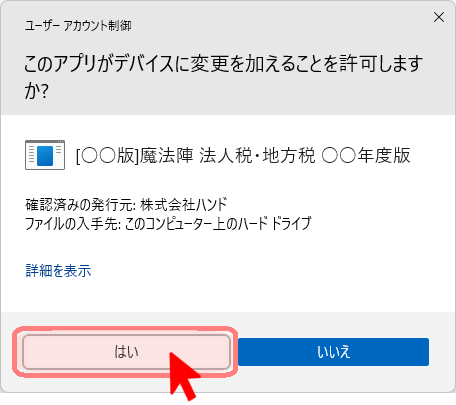
- プログラムを削除する場合は、この方法で行って下さい。エクスプローラーなどでフォルダを削除されても、消去されないものも有りますのでご注意下さい。
- 作成したデータは削除されず、そのまま残ります。
 を右クリックします。
を右クリックします。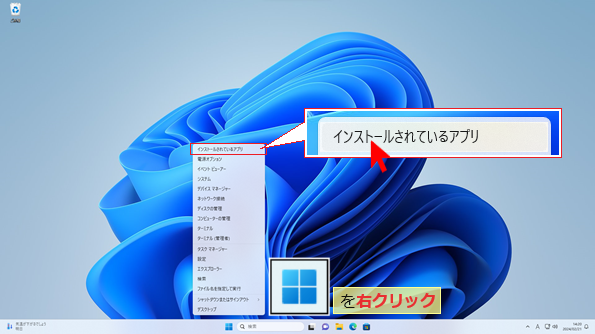
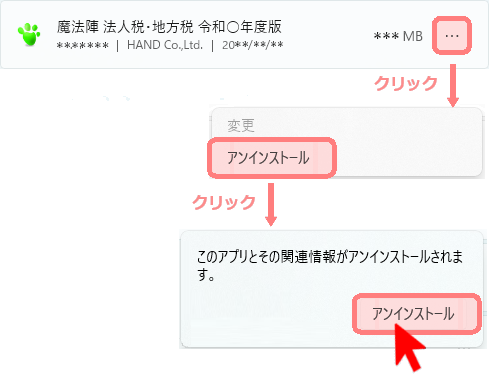
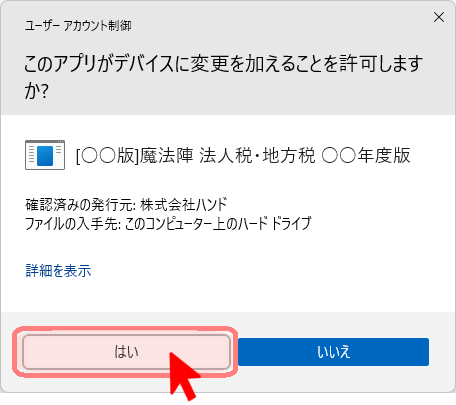
 を右クリックします。
を右クリックします。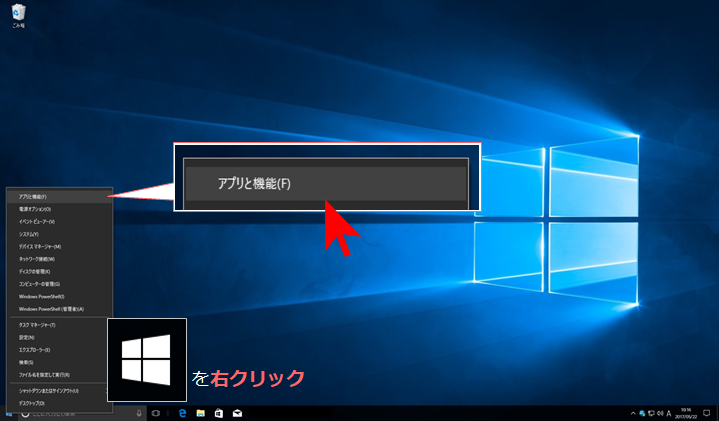
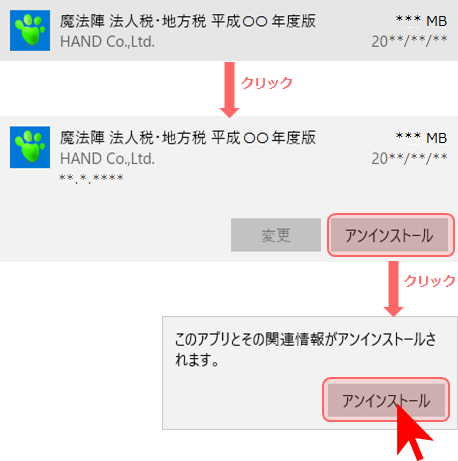
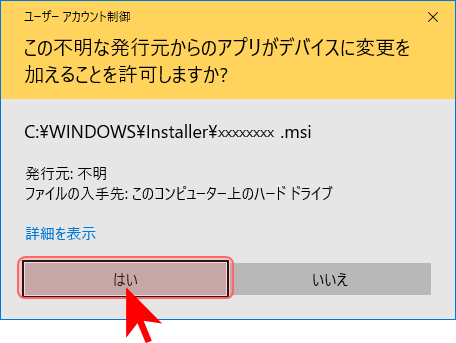
 を右クリックします。
を右クリックします。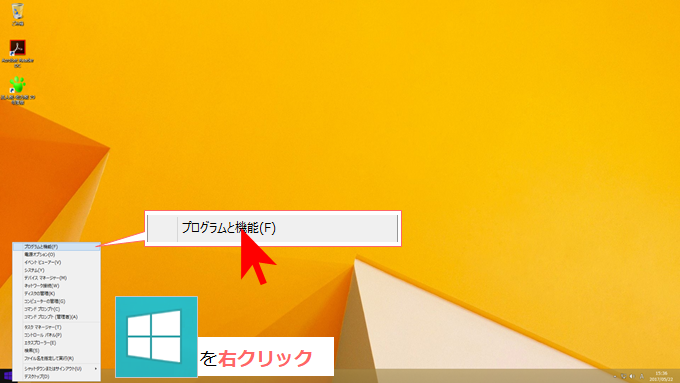
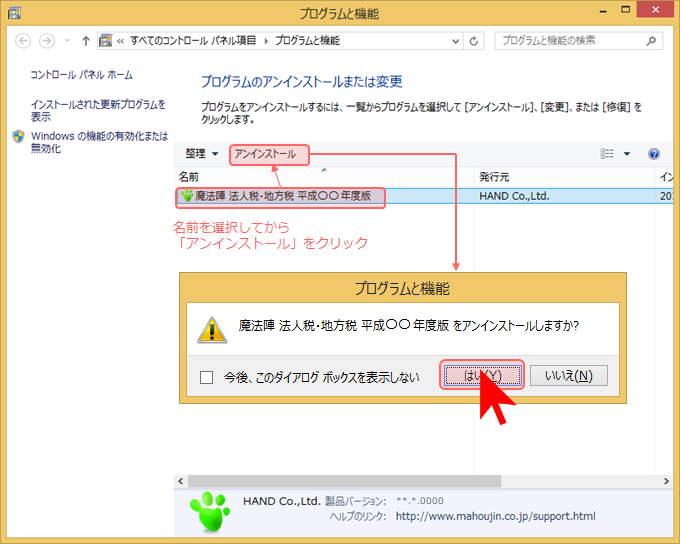
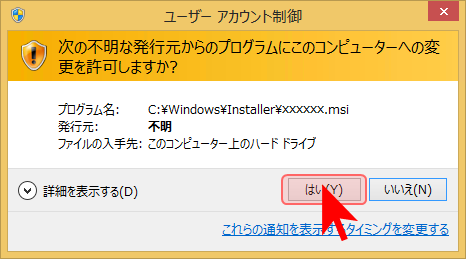
 をクリックします。
をクリックします。